最近被羅技的 SPOTLIGHT 簡報筆搞得很煩,升級 Ventura 後一直無法正常使用,找了好多文章,也沒有切確的解決方式,於是心生了另找簡報筆的想法。
剛好也看了一些資訊,發現 Apple TV 的遙控器搭配一些 APP 可以完美控制 MAC,於是就有了這篇文章。
首先,來源是這裡:Siri Remote
這次入手的是第三代遙控器

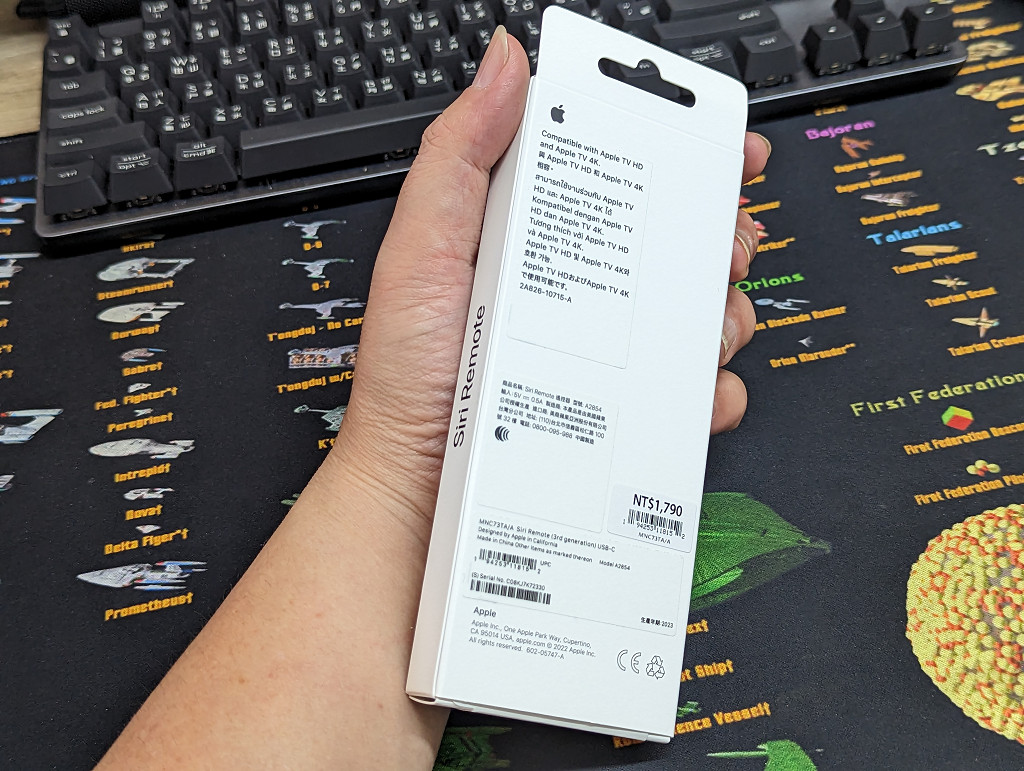


本來想去蝦皮找便宜,但是蝦皮上的都是二代(Lightning 充電),所以只能官網買







好了,進入主題,請依照一般方式將遙控器用藍牙連上MAC,連線方式可參考蘋果官方文章:配對遙控器
配對好我的名稱顯示的是C0開頭的這個名稱,不知道大家的是不是也這樣
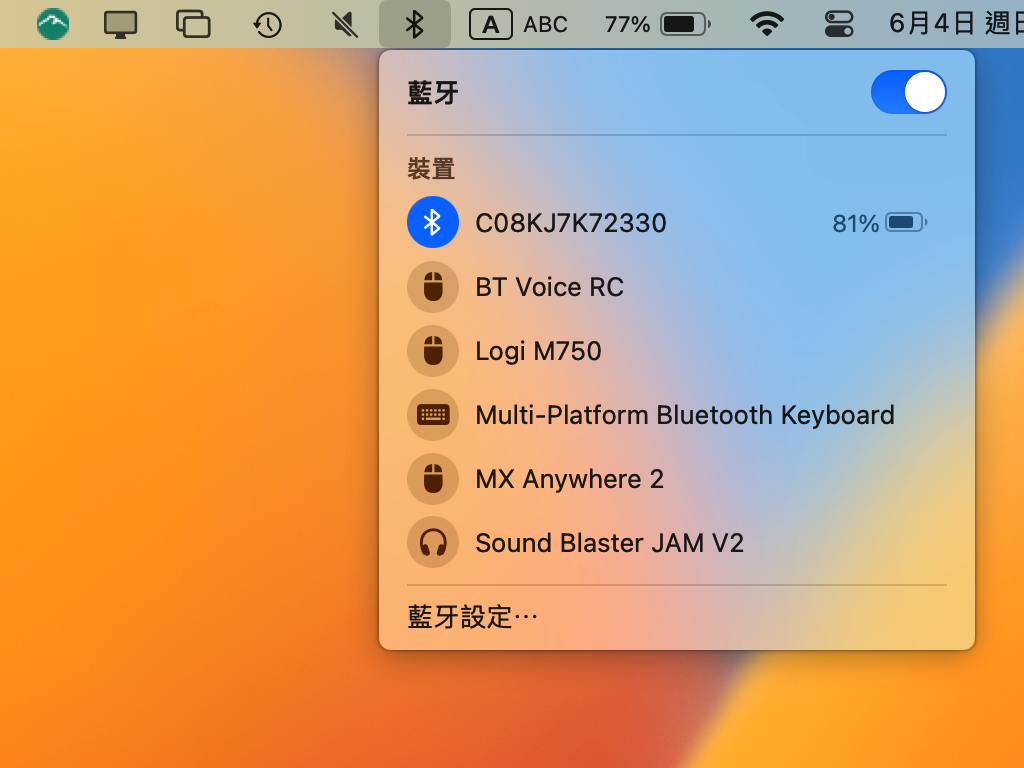
市面上可驅動的 APP 還蠻多的,下面列三個:
- SiriMote
- Remote Buddy 2
- BetterTouchTool
三個都試用了之後,我選擇了 BetterTouchTool,並且購買了永久正式版,因為我覺得他功能最多,且自訂功能自由,以下是我使用 BetterTouchTool 針對 Siri Remote 的自訂功能,使用起來蠻順手的,分享給大家,也希望能得到大家的回饋
Siri Remote 自訂功能:

安裝或購買過程就不多描述,請參考各大部落客文章,安裝後,請點選 Configuration 進入設定
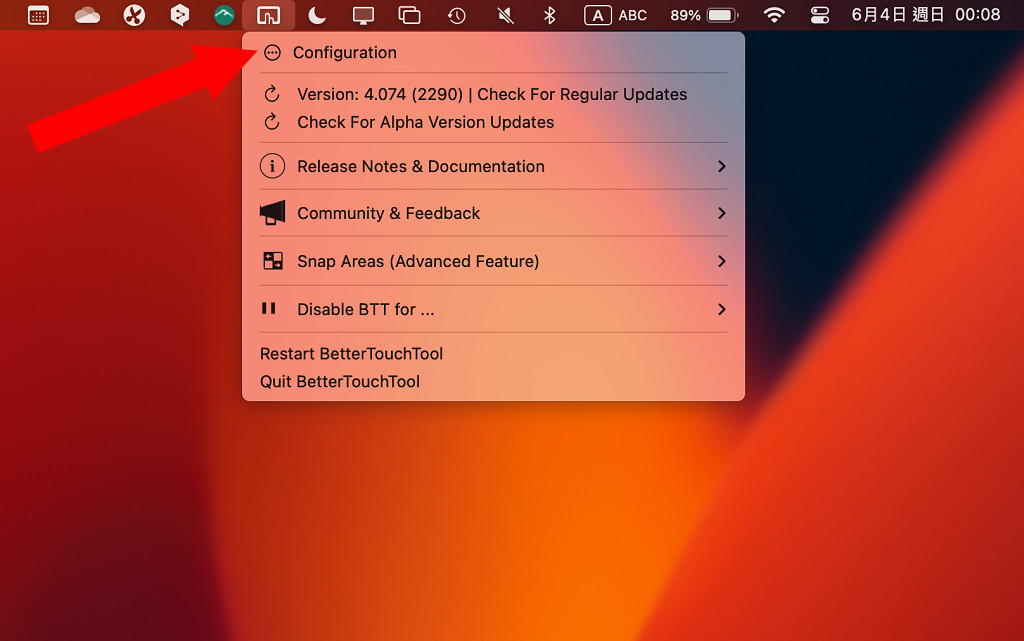
針對 All Apps,設定 Button Menu / Back 設定兩個項目
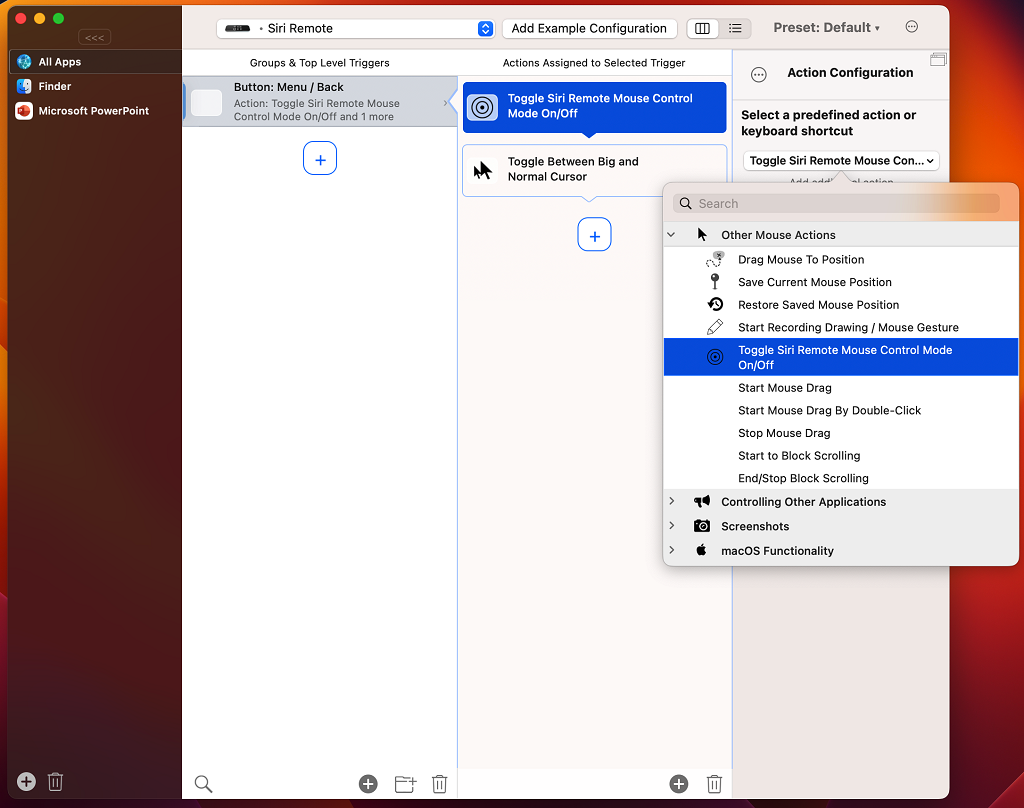
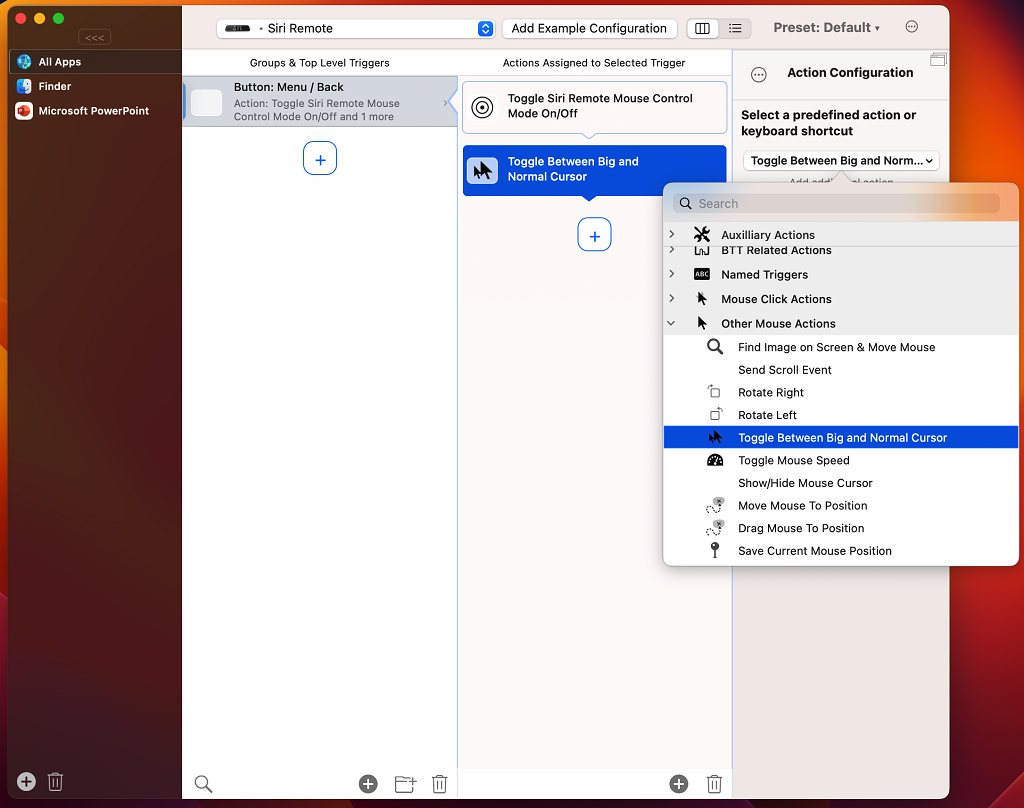
針對 Microsoft PowerPoint 設定以下項目
上下左右 按鍵 依自己習慣 設定為 上/下一頁,用的是 “Send Keyboard Shortcut” 功能
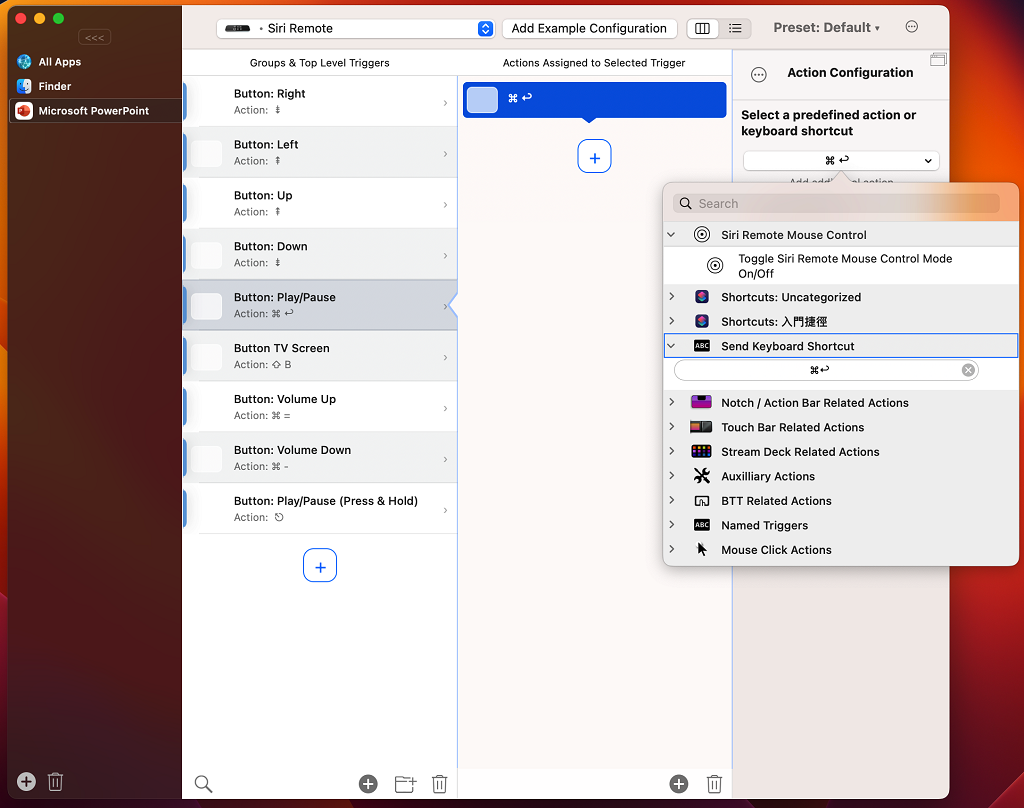
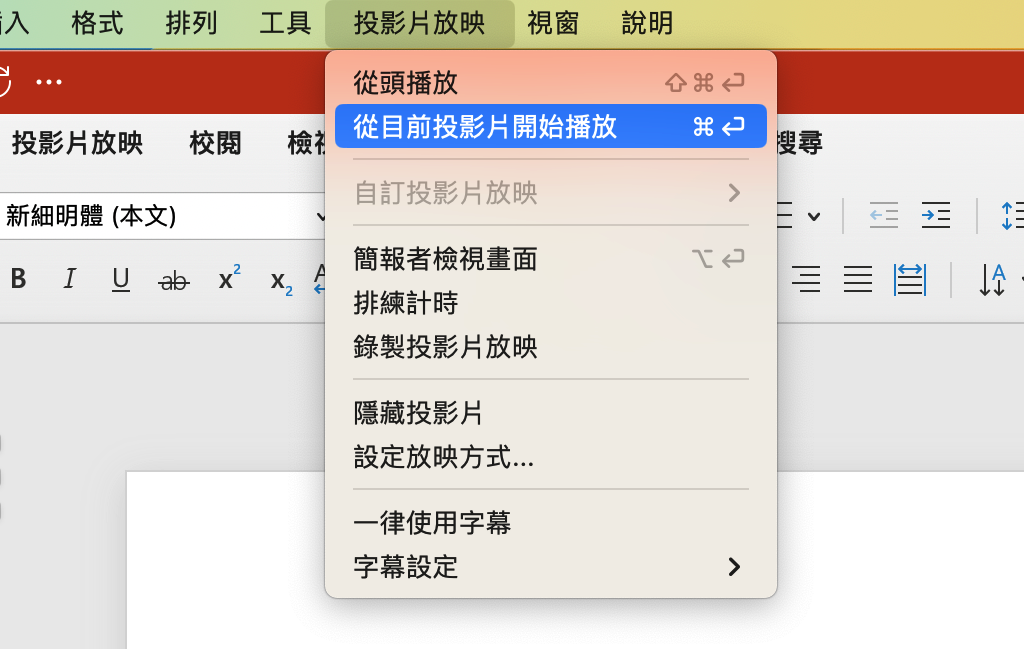
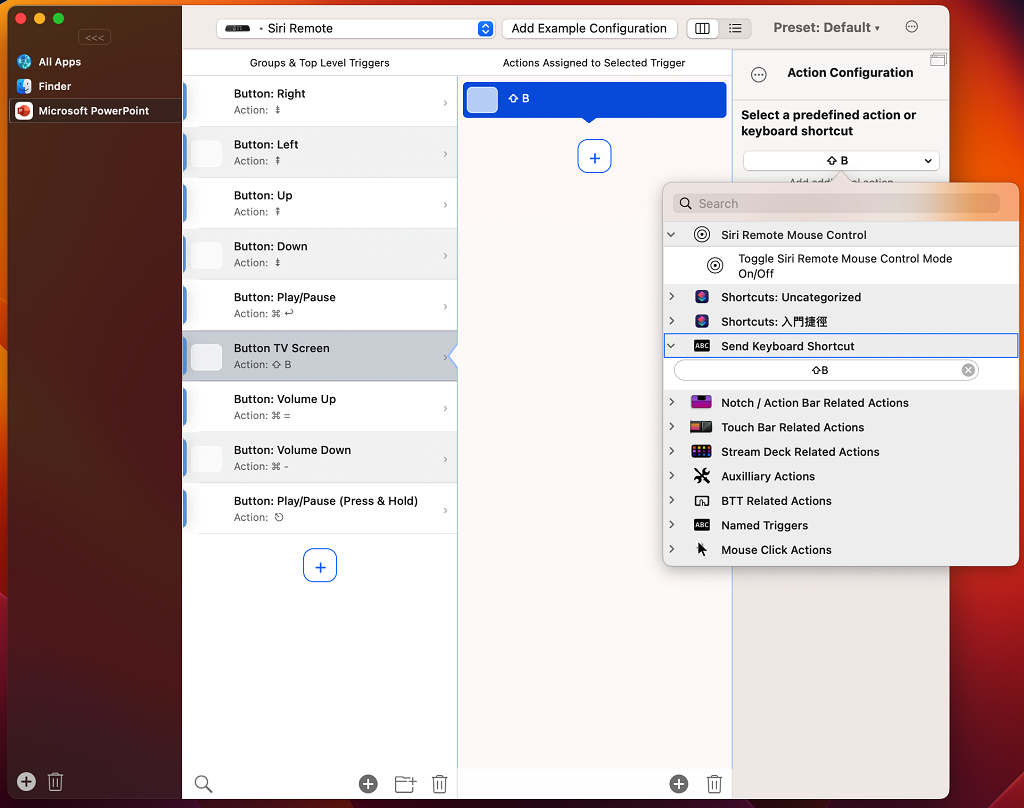
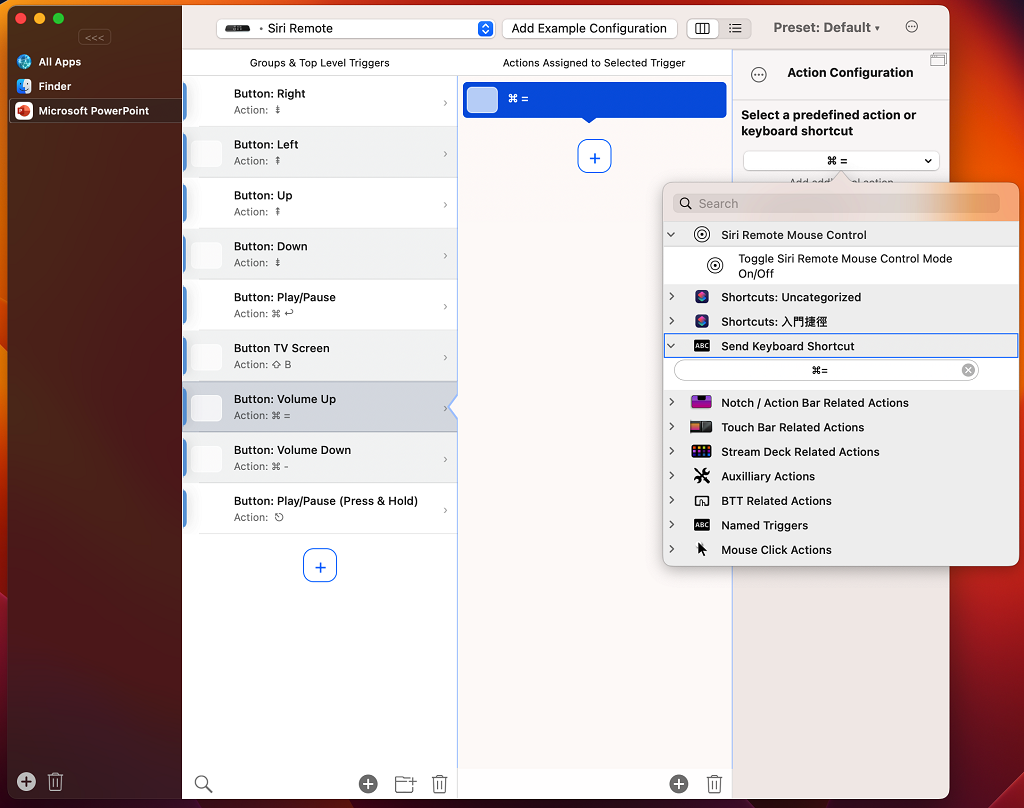
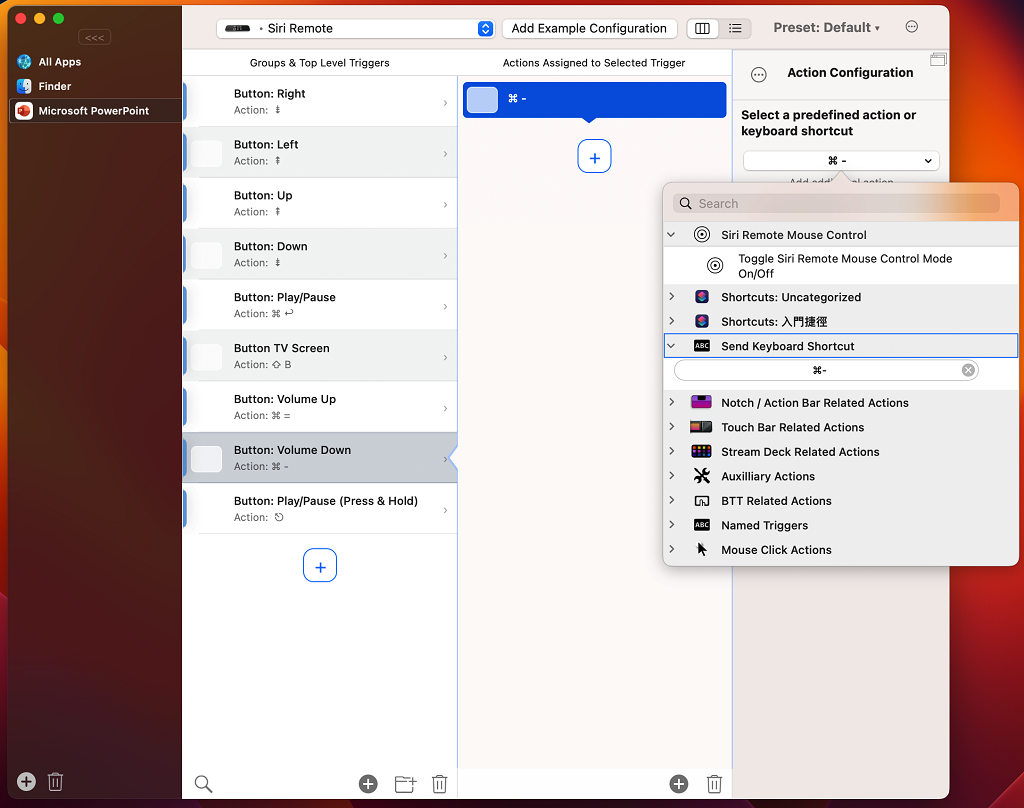
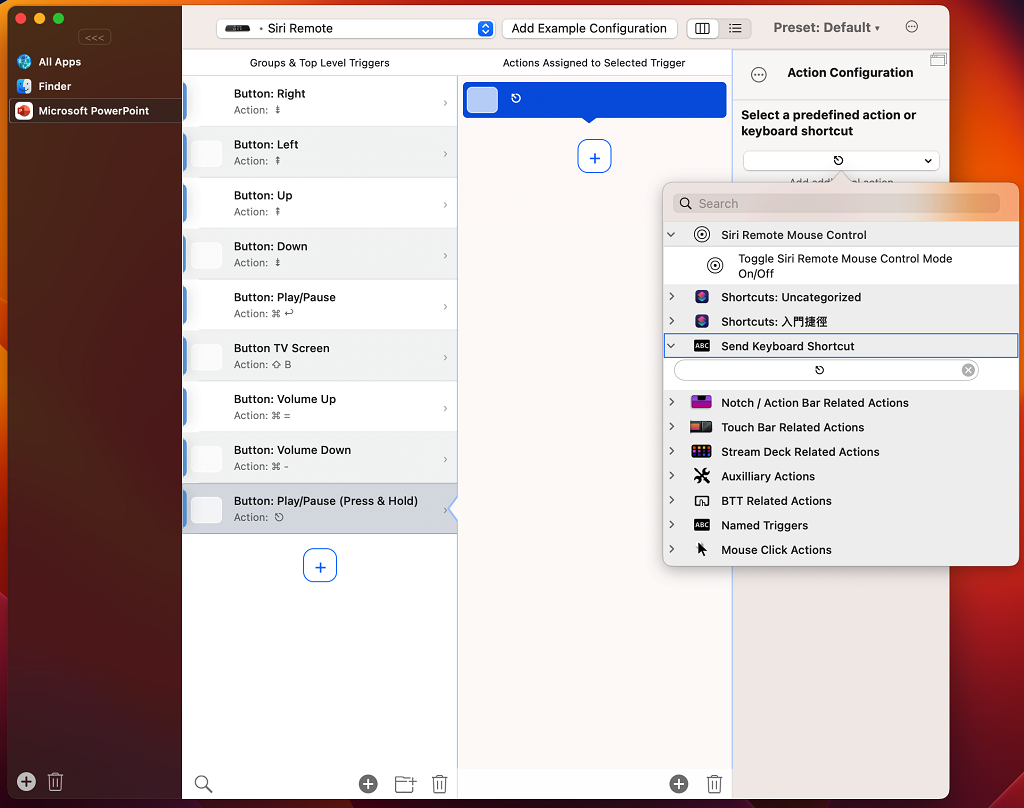
以上就是我的 Siri Remote的設定方式,主要是針對 MAC 版本的 PowerPoint 做設定,對我在簡報時已經十分便利,提供給大家參考,也希望有更多便利設定的朋友們也歡迎告訴我喔,謝謝。

歡迎加入 智慧家庭無限聊 FB 社團